PDFファイルのセクションをスクリーンショットする
Adobe Acrobat CS5のスナップショットツールを使用して、テキストと画像の両方を選択し、PDFファイル内の特定の領域の画像を作成できます。結果は通常、PDFファイル内のセクションのスクリーングラブと呼ばれます。結果は画像であり、あなたのテキストはありません[…]
Photoshop CCで写真やポートレートを編集するときに、赤目を修正したい場合があります。被写体がカメラを直視し、カメラに取り付けられたフラッシュが発光すると、多くの場合、赤目が発生します。
この結果は、光(フラッシュなど)が目の後ろの血管に当たって跳ね返り、被験者に不気味な吸血鬼のような外観を与えるときに発生します。この問題を最小限に抑える多くの方法の中には、修復ツールとパッチツールを使用してツールボックスにネストされたRedEyeツールを使用する方法があります。
ズームインして小さな長方形を虹彩と瞳孔の上にドラッグし、赤が消えるのを見て、自然なハイライトと完璧な目を残します。この図に示されているように、デフォルト設定は、赤目の典型的なケースに適しています。
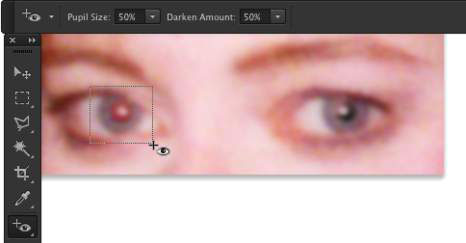
左側では、RedEyeツールがドラッグされています。右側に、結果。
赤目ツールは、緑ではなく赤を検出します。以下のための緑の目(動物の写真で)、目からあまりにも明るい白色反射のため、およびそれらの時のために、あなたは、赤目ツールのパフォーマンスには満足していないとき、あなたはこの図に見るように(ブラシツールを使用します)。
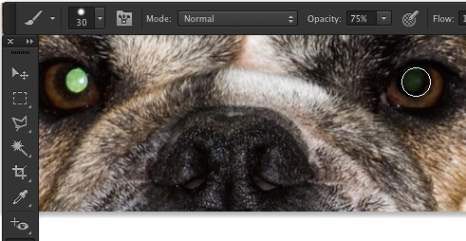
前景色を黒に設定します。オプションバーで、通常のブレンドモードと約75%の不透明度を選択します。瞳孔よりわずかに大きいブラシ直径と約85%のブラシ硬度を使用してください。1回クリックして、結果を評価します。必要に応じて、不透明度を20%に下げて、もう一度クリックします。
もう1つの赤目/緑目のトリックがあります。スポンジツールを使用して彩度を下げ、次に焼き込みツール(中間調、25%の露出)を使用します。スポンジツールは、覆い焼きツールと焼き込みツールとともにツールボックスにネストされています。
Adobe Acrobat CS5のスナップショットツールを使用して、テキストと画像の両方を選択し、PDFファイル内の特定の領域の画像を作成できます。結果は通常、PDFファイル内のセクションのスクリーングラブと呼ばれます。結果は画像であり、あなたのテキストはありません[…]
研究者や科学者向けに設計されたPhotoshopCCの測定機能は非常に強力です。おそらく顕微鏡や望遠鏡から、ほぼすべてを測定し、技術的な画像に含まれるものの数を数えることができます。画像内の要素の正確なサイズがわかっている場合は、ほぼすべてのものを見つけることができます[…]
Adobe Creative Suite 5(Adobe CS5)IllustratorのLiquifyツールを使用すると、単純な歪みから複雑な歪みを作成することで、オブジェクトを曲げたり、波打ったり、ねばねばしたり、とがったりさせることができます。Liquifyツールは、オブジェクトに対してあらゆる種類の創造的または奇抜な(見方によって)歪みを実現できます。君は […]
Adobe XDプロジェクトにテキストがある場合は、テキストのプロパティの変更を開始できます。これらのプロパティには、フォントファミリ、フォントサイズ、フォントの太さ、配置、文字間隔(カーニングとトラッキング)、行間隔(先頭)、塗りつぶし、境界線(ストローク)、シャドウ(ドロップシャドウ)、および背景のぼかしが含まれます。それでは、これらのプロパティがどのように適用されるかを確認しましょう。読みやすさとフォントについて[…]
InDesignを使用して、QRコードグラフィックを作成および変更できます。QRコードは、単語、数字、URL、その他の形式のデータなどの情報を保存できるバーコードの形式です。ユーザーはスマートフォンなどのデバイスでカメラとソフトウェアを使用してQRコードをスキャンし、ソフトウェアはそれを利用します[…]
Adobe Illustratorと同様に、Photoshopアートボードは、1つのドキュメント内に個別のページまたは画面を作成する機能を提供します。これは、モバイルアプリケーションや小さなパンフレットの画面を作成する場合に特に役立ちます。アートボードは、レイヤーパネルを使用して作成された特別なタイプのレイヤーグループと考えることができます。これは […]
Adobe Illustrator CCでテキストを折り返すことは、プレゼントを折り返すこととまったく同じではありません。簡単です。この図に示すように、テキストの折り返しは、テキストをグラフィックの周りに強制的に折り返します。この機能は、どんな作品にも少し創造性を加えることができます。グラフィックは、テキストを強制的に折り返しています。まず、[…]を作成します
Adobe Illustrator CCでデザインする場合、正確なサイズ(たとえば、2 x 3インチ)の形状が必要になることがよくあります。シェイプを作成した後、正確な測定値にサイズ変更する最良の方法は、この図に示すように、[変換]パネルを使用することです。オブジェクトを選択してから、[ウィンドウ]→[変換]を選択します[…]
IllustratorでSVGグラフィックに透明度を適用する方法を学びます。背景が透明なSVGを出力し、透明効果を適用する方法を探ります。
画像をAdobeXDにインポートした後は、編集の制御はそれほど多くありませんが、他の形状と同じように画像のサイズを変更したり回転したりできます。コーナーウィジェットを使用して、インポートした画像のコーナーを簡単に丸めることもできます。閉じた形状を定義して画像をマスキングする[…]







